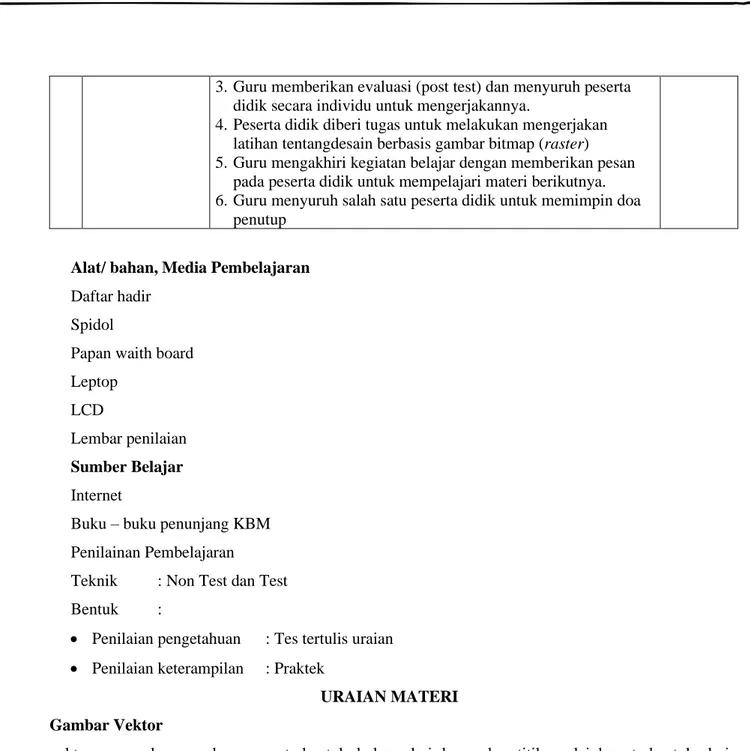RENCANA PELAKSANA PEMBELAJARAN
A. Identitas Program Pendidikan
Nama Sekolah : SMK NEGERI 1 SUNGAILIAT Mata Pelajaran : Dasar Desain Grafis
Komp. Keahlian : MULTIMEDIA/TKJ Kelas/Semester : X / II (Dua)
Tahun Pelajaran : 2020 / 2021 Alokasi Waktu : 12x 45 Menit
B. Kompetensi Inti dan Kompetensi Dasar Kompetensi Inti
Memahami, menerapkan, menganalisis, dan mengevaluasi tentang pengetahuan faktual, konseptual, operasional dasar, dan metakognitif sesuai dengan bidang dan lingkup kerja Teknik Komputer dan Informatika pada tingkat teknis, spesifik, detil, dan kompleks, berkenaan dengan ilmu pengetahuan, teknologi, seni, budaya, dan humaniora dalam konteks pengembangan potensi diri sebagai bagian dari keluarga, sekolah, duniakerja, warga masyarakat nasional, regional, dan internasional.
Melaksanakan tugas spesifik, dengan menggunakan alat, informasi, dan prosedur kerja yang lazim dilakukan serta menyelesaikan masalah sederhana sesuai dengan bidang dan lingkup kerja Teknik Komputer dan Informatika
Menampilkan kinerja mandiri dengan mutu dan kuantitas yang terukur sesuai dengan standar kompetensi kerja.
Menunjukkan keterampilan menalar, mengolah, dan menyaji secara efektif, kreatif, produktif, kritis, mandiri, kolaboratif, komunikatif, dan solutif dalam ranah abstrak terkait dengan pengembangan dari yang dipelajarinya di sekolah, serta mampu melaksanakan tugas spesifik dibawah pengawasan langsung.
Menunjukkan keterampilan mempersepsi, kesiapan, meniru, membiasakan gerak mahir, menjadikan gerak alami, sampai dengan tindakan orisinal dalam ranah konkret terkait dengan pengembangan dari yang dipelajarinya di sekolah, serta mampu melaksanakan tugas spesifik dibawah pengawasan langsung.
Kompetensi Dasar
3.7 Menerapkan manipulasi gambar vektor dengan menggunakan fitur efek 4.7 Memanipulasi gambar vektor dengan menggunakan fitur efek
C. Indikator Pencapaian Kompetensi
3.7 Menerapkan manipulasi gambar vektor dengan menggunakan fitur efek 3.7.1 Memahmi manipulasi gambar vektor dengan menggunakan fitur efek
3.7.2Mendemonstrasikan manipulasi gambar vektor dengan menggunakan fitur efek dengan benar
4.7 Memanipulasi gambar vektor dengan menggunakan fitur efek
4.7.1 Mengkritisi manipulasi gambar vektor dengan menggunakan fitur efe 4.7.2 Menyusun manipulasi gambar vektor dengan menggunakan fitur efek
Tujuan Pembelajaran
1. Setelah kegiatan pembelajaran diharapkan peserta didik dapat mendemonstrasikan manipulasi gambar vektor dengan menggunakan fitur efek dengan benar
2. Setelah kegiatan pembelajaran diharapkan peserta didik dapat mengkritisi manipulasi gambar vektor dengan menggunakan fitur efek dengan tepat
1. Setelah kegiatan pembelajaran diharapkan peserta didik dapat mendemonstrasikan manipulasi gambar vektor dengan menggunakan fitur efek dengan benar
2. Setelah kegiatan pembelajaran diharapkan peserta didik dapat menyusun manipulasi gambar vektor dengan menggunakan fitur efek dengan tepat
D. Materi Pembelajaran
manipulasi gambar vektor dengan menggunakan fitur efek E. Pendekatan, Strategi, Metode
Pendekatan berfikir : Sientific
Model Pembelajaran : Discovery Based Learning
Metode Pembelajaran : Observasi, diskusi dan tanya jawab. F. Kegiatan Pembelajaran
Pertemuan ke 15 – 17
No Kegiatan Langkah – langkah Pembejalaran Waktu
1 Pendahuluan
Melakukan pembukaan dengan salam pembuka dan berdoa untuk memulai pembelajaran
Melakukan pengkondisian peserta didik
Menyampaikan tujuan pembelajaran yang akan dicapai. Menyampaikan teknik penilaian yang akan digunakan Menyampaikan metode pembelajaran yang akan digunakan Melakukan Pre test.
15 Menit
2 Kegiatan Inti
Pemberian rangsangan
1. Guru meminta peserta didik untuk memperhatikan materi yang ada di layar komputer tentang manipulasi gambar vektor dengan menggunakan fitur efek
2. Guru meminta peserta didik untuk membaca buku panduan yang lainnya agar dapat mudah dipahami
3. Peserta dg idik dapat mengidentifikasi masalah dari materi yang disajikan oleh guru
Identifikasi masalah
1. Guru menugaskan peserta didik untuk mendemonstrasikan, mengkritisi, menyusun manipulasi gambar vektor dengan menggunakan fitur efek
2. Pesera didik berusaha untuk dapat mendemonstrasikan, mengkritisi, menyusun manipulasi gambar vektor dengan menggunakan fitur efek
3. Setelah peserta didik membaca buku panduan yang lainnya peserta didik dapat mendemonstrasikan, mengkritisi, menyusun manipulasi gambar vektor dengan menggunakan fitur efek 4. Peserta didik mendiskusikan dengan kelompok yang lainnya
tentanMendemonstrasi kan, mengkritisi, menyusun manipulasi gambar vektor dengan menggunakan fitur efek
5. Peserta didik menyampaikan hasil diskusi di depan kelas, kelompok yang lainnya memberikan tanggapan
Pengumpulan data
1. Guru meminta peserta didik untuk mencari buku panduan atau informasi tentang atau caraMendemonstrasi kan, mengkritisi, menyusun manipulasi gambar vektor dengan menggunakan fitur efek
2. Peserta didik mencoba Mendemonstrasi kan, mengkritisi, menyusun manipulasi gambar vektor dengan menggunakan fitur efek petunjuk dari guru sebagai pembuktian pengujian hipotesis Pembuktian
1.Peserta didik berusaha Mende monstrasi kan, meng kritisi, menyusun manipulasi gambar vektor dengan meng gunakan fitur efek
2.Guru meminta peserta didik untuk menilai hasil yang telah dibuat oleh peserta didik yang lainnya
3. Peserta didik menilai berdasarkan format penilaian yang sudah ada
Menarik Simpulan
1.Guru menjelaskan kepada peserta didik tentang Mendemonstrasi kan, mengkritisi, menyusun manipulasi gambar vektor dengan menggunakan fitur efek
2. Guru menugaskan peserta didik untuk Mendemonstrasi kan, mengkritisi, menyusun manipulasi gambar vektor dengan menggunakan fitur efek
3.Peserta didik mengerjakan tugas dari guru untuk Mendemonstrasi kan, mengkritisi, menyusun manipulasi gambar vektor dengan menggunakan fitur efek
4. Peserta didik yang lain menanggapi kesimpulan dari peserta didik yang sedang maju untuk mempresentasikan hasilnya 5. Peserta didik memperbaiki hasil presentasi berdasarkan
tanggapan dari temannya
3 Penutup
1. Secara bersama-sama peserta didik diminta untuk menyimpulkan tentang manipulasi gambar vektor dengan menggunakan fitur efek
2. Guru memberikan konfirmasi dan penguatan terhadap kesimpulan dari hasil pembelajaran.
3. Guru memberikan evaluasi (post test) dan menyuruh peserta didik secara individu untuk mengerjakannya.
4. Peserta didik diberi tugas untuk melakukan mengerjakan latihan tentangmanipulasi gambar vektor dengan menggunakan fitur efek
5. Guru mengakhiri kegiatan belajar dengan memberikan pesan pada peserta didik untuk mempelajari materi berikutnya.
6. Guru menyuruh salah satu peserta didik untuk memimpin doa penutup
Alat/ bahan, Media Pembelajaran Daftar hadir
Spidol
Papan waith board Leptop
LCD
Lembar penilaian Sumber Belajar Internet
Buku – buku penunjang KBM Penilainan Pembelajaran
Teknik : Non Test dan Test Bentuk :
• Penilaian pengetahuan : Tes tertulis uraian • Penilaian keterampilan : Praktek
URAIAN MATERI
Langkah-langkah mendesain tampilan program adalah sebagai berikut:
Buat project baru dengan nama manipulasiGambar Masukkan ke dalam Form1 komponen komponen yang dibutuhkan sebagai berikut. 2 buah Button , dan 1 buah ComboBox . Atur tata letaknya kira-kira seperti pada gambar di bawah ini.
Untuk langkah selanjutnya, kita akan mengubah semua nilai properties pada masing-masing objek yang ada pada Form1, termasuk nilai properties Form1 itu sendiri. Untuk mengetahui komponen dan properties yang mana yang akan diubah, dan apa nilainya, silahkan Anda lihat pada TabelSetelah pendesainan selanjutnya kita akan melakukan coding. Langkah-langkahnya adalah sebagai berikut: Klik satu kali pada Form1, lalu tekan tombol F7, ketikkan kode ini di bawah using System.Windows.Forms; seperti dibawah ini.
using System.Text;
using System.Windows.Forms; using System.Drawing.Imaging; Keterangan Program:
• Baris 3: memanggil namespace lain dengan menggunakan perintah using. Pada program ini namespace yang dipanggil adalah System.Drawing.Imaging.
Setelah itu, kembali lagi ke designer form. Klik satu kali Form1. Pada bagian Properties, klik simbol , Lalu klik dua kali pada event Paint.
Lalu, ketik kode berikut ini. Kode ini akan berjalan, ketika Form1 sedang ditampilkan (di-paint) ke layar monitor
private void Form1_Paint(object sender, PaintEventArgs e) {
string PilManipulasi = comboPilManipulasi.Text;
Graphics g = e.Graphics;
Bitmap bmp = new Bitmap("duniadigital.jpg");
g.FillRectangle(Brushes.BlanchedAlmond, this.ClientRectangle);
Byte warnaR, warnaG, warnaB; int x = 0;
int xn = 0;
if (PilManipulasi != "Jenis Manipulasi") {
for (int i = 0; i < bmp.Width - 1; i++) {
for (int j = 0; j < bmp.Height - 1; j++) {
warnaR = bmp.GetPixel(i, j).R; warnaG = bmp.GetPixel(i, j).G; warnaB = bmp.GetPixel(i, j).B;
x = (warnaR + warnaG + warnaB) / 3;
if (PilManipulasi == "Grayscale") { xn = x; }
else if (PilManipulasi == "Biner") {
//BINER
if (x < 128) xn = 0; else xn = 255; }
else if (PilManipulasi == "Inverse (Negative)") {
//INVERSE xn = 255 - x; }
bmp.SetPixel(i, j, Color.FromArgb(xn, xn, xn)); }
g.DrawImage(bmp, 20, 20, bmp.Width, bmp.Height); }
}
else { g.DrawImage(bmp, 20, 20, bmp.Width, bmp.Height); }
g.Dispose(); }
Keterangan Program:
• Baris 3: mendeklarasikan variabel string dengan nama PilManipulasi, yang berguna untuk menyimpan jenis manipulasi yang dipilih oleh user melalui ComboBox comboPilManipulasi. • Baris 4: membuat objek dengan nama g dari class Graphics, yang berguna sebagai kontrol
untuk paint (menampilkan komponen ke layar).
• Baris 5: membuat objek dengan nama bmp dari class Bitmap, yang berguna sebagai penampung gambar yang akan dimanipulasi.
• Baris 6: menggambar objek segi empat (Rectangle) yang menutupi seluruh Form1. Setelah itu berikan warna pada Form1, yaitu warna BlanchedAlmond.
• Baris 7: mendeklarasikan tiga buah variabel bertipe Byte, dengan nama warnaR, warnaG, warnaB. Yang berguna untuk menampung tiga buah bilangan warna, yaitu Red, Green, Blue (RGB).
• Baris 8 & 9: mendeklarasikan variabel integer dengan nama x dan xn.
• Baris 10: periksa apakah variabel PilManipulasi tidak sama dengan “Jenis Manipulasi”. Jika benar, maka jalankan proses manipulasi sesuai dengan jenis yang dipilih. Jika salah, panggil (draw) kembali gambar seperti aslinya.
• Baris 12-15: melakukan perulangan mulai dari pixel pertama (dengan koordinat 0, 0) sampai dengan pixel ke sekian sesuai dengan lebar (width) dan tinggi (height) gambar.
• Baris 16-18: mengambil nilai R, G, dan B dari setiap pixel yang ditentukan oleh koordinat i, j. Lalu simpan ke variabel penampung masing-masing.
• Baris 19: mengambil nilai rata-rata dari warna RGB, lalu simpan hasilnya ke variabel x. • Baris 20-21: jika manipulasi yang dipilih “Grayscale”, maka isi variable xn dengan isi dari
• Baris 22-26: jika manipulasi yang dipilih “Biner”, maka isi variabel xn dengan angka 0 jika x bernilai kurang dari 128. Selain itu, isi variabel xn dengan angka 255.
• Baris 27-28: jika manipulasi yang dipilih “Inverse (Negative)”, maka isi variabel xn dengan hasil pengurangan 255 dengan isi variabel x.
• Baris 29: memasukkan kembali pixel yang sudah dimanipulasi nilai RGBnya. Dimana koordinat pixel ditentukan oleh i, j.
• Baris 31: menggambar kembali gambar/image dengan pixel-pixel yang sudah dimanipulasi. Dengan koordinat posisi pada Form1 adalah 20, 20.
• Baris 34: menggambar image yang asli, yaitu yang belum dimanipulasi.
• Baris 35: melepaskan semua resource (pada memory) yang digunakan selama proses manipulasi berlangsung.
Klik dua kali tombol cmdOke, lalu ketik kode berikut ini. private void cmdOke_Click(object sender, EventArgs e) {
ActiveForm.Refresh(); }
Keterangan Program:
• Baris 3: berguna untuk me-refresh form yang sedang aktif, dalam kasus ini adalah Form1. Hal ini berguna gambar hasil proses manipulasi bisa di gambar (paint) ulang.
Dan yang terakhir, kode yang berguna untuk menutup aplikasi yang kita buat ini. private void cmdKeluar_Click(object sender, EventArgs e)
{
this.Close(); }
Coding sudah selesai, sekarang saatnya kita menjalankan program, tekan F5 maka akan tampil seperti gambar di bawah ini.
Gambar di atas merupakan gambar asli yang belum di manipulasi, sekarang kita akan memanipulasi gambar yang pertama adalah Grayscale pilih Grayscale pada ComboBox. Lalu tekan tombol Oke. Maka hasil manipulasinya akan tampak seperti Gambar di bawah ini
Berikutnya kita akan coba Biner, ganti pilihan pada ComboBox menjadi Biner. Lalu tekan tombol Oke. Maka hasil manipulasinya akan tampak seperti Gambar di bawah ini Lalu yang terakhir kita akan menampilkan citra seperti negatif photo, pilih Inverse
(Negative). Lalu tekan tombol Oke. Tekan tombol Keluar, untuk menutup aplikasi. Membuat efek Vector dan sketsa dengan mudah di photoshop
Setelah file di download, silahkan install dan secara otomatis akan terpasang di menu Filter. pilih RedField-Fractalius. Akan muncul aplikasinya. Anda cukup atur besar kecilnya
Kata kunci artikel:
belajar photoshop cs4,tutorial membuat vektor dengan photo shop cs4,tutorial edit efek vektor photoshop,Tutor efek vektor photoshop,teknik vektor potoshop,membuat efek vector,efek vektort art di photoshop,efek vektor photosop,efek vector ps,cara membuat vektor di photoshop cs2,cara membuat vektor dengan photoshop cs4,cara membuat vector di photoshop cs4,cara membuat efek vektor di photoshop,cara buat efek vektor di photoshop,bikin vektor d ps
Trik membuat HDR Dengan Topaz di Photoshop
Kembali membahas cara membuat efek HDR dengan Photoshop. Artikel kali ini akan saya tunjukan trik membuat HDR Dengan Topaz di Photoshop. Untuk mempraktekan trik ini kita harus memiliki Plugin Topaz. Adjust Topaz merupakan plugin yang banyak digunakan oleh editor yang membuat editan tajam dan krispi (Sumpah saya juga tidak tahu apa maksdunya, cuma baca kutipan sekilas). hehehe.
Silahkan buka photo yang akan di edit, usahakan ada awan karena efek HDR Akan terlihat timbul pada bagian awan.. tapi jika tidak ada anda bisa menggnakan photo yang ada lantainya.
Buka Topaz nya. Filter-Topaz-Adjust Topaz, pada plugin ini terdapat beberapa pilihan efek. biasanya saya menggunakan Dramatic dan Crispi untuk membuat efek HDR
Aturlah beberapa besar kecilnya poin setelah kita memilih jenis efeknya. Besar kecilnya poin ini menentukan ketajaman efek HDR yang akan kita buat.
Hasil dengan beberapa pengaturan POIN berbeda beda Trik membuat wpap dengan photoshop
Trik membuat WPAP dengan Photoshop – Bagi anda pengguna coreldraw mungkin sering mendengar tentang WPAP, WPAP merupakan singkatan dari Wedha’s Pop Art Potrait yang dipopulerkan oleh Wedha Abdul Rasyid yang sekaligus pembuat aliran ini. untuk membuat efek tersebut lebih mudah menggunakan aplikasi pembuat vector seperti coreldraw , illustrator. Dll. Namun jika kita terbiasa dan hanya bisa menggunakan Adobe Photoshop, mungkin Pen Tool adalah jawabannya untuk membuat efek WPAP. Tapi kebanyakan pengguna baru belum paham cara menggunakan Pen Tool tersebut.
Pada latihan kali ini, WPAP yang akan saya buat merupakan teknik mudahnya, yaitu dengan menggunakan Selection Tool.
1. Siapkan foto dengan area wajah
2. Buatlah sebuah pola dengan menggunakan Polygonall Lasso Tool, Kenapa harus dengan Polygonall Lasso Tool? Mungkin jawabnnya karena dengan toll ini kita bisa dengan bebas dan mudah membuat sebuah pola.Untuk Latihan coba Buat pola tersebut seakan kita melakukan seleksi.
3. Berilah warna, anda bisa menggunakan Brush Tool atau Paint Bucket Tool
4. Jika sudah mengerti, cobalah buat pola seperti dibawah dengan pengaturan warna berbeda beda. 5. Untuk bagian bibir, sayang menggunakan warna merah muda s.d ungu
Bentuk pola pada kerutan antara bibir dan hidung
6. Pada bagian hidung buat pola pola panjang, dan untuk mata gunakan warna-warna gelap 7. Lanjutkan membuat pola pada seluruh bagian wajah.
Untuk warna kuping anda gunakan 2-4 warna sudah cukup.
8. Dan yang harus sabar adalah pada bagian Rambut, karena banyak pola runcing. Jangan lupa tambahkan efek cahaya pada rambut
Jadi trik utama dalam membuat WPAP adalah permainan warna dan bentuk / pola sembarang (bidang-bidang datar yang dibentuk oleh garis-garis imajiner.)
WPAP ( Wedha’s Pop Art Portrait) adalah gaya ilustrasi potret manusia (biasanya figur-figur terkenal) yang didominasi bidang-bidang datar marak warna depan, tengah dan belakang untuk menimbulkan dimensi, yang dibentuk dari garis-garis imajiner tegas dimana bentuk wajah, posisi elemen-elemen anggota wajah dan proporsinya tetap sama dengan potret aslinya dengan proses tracing kreatif yang tidak tunduk 100 persen pada apa yang sedang di trace.
Latihan soal
1. Apa yang Anda ketahui tentang WPAP? 2. Apakah yang dimaksud WPAP?
3. Sebutkan trik utama dalam pembuatan WPAP?
4. Bagaimana cara membuat Trik membuat HDR Dengan Topaz di Photoshop? 5. Bagaimanakah cara membuat WPAP dengan Photoshop?
Jawaban
1. WPAP merupakan singkatan dari Wedha’s Pop Art Potrait
2. Adalah gaya ilustrasi potret manusia (biasanya figur-figur terkenal) yang didominasi bidang-bidang datar marak warna depan, tengah dan belakang untuk menimbulkan dimensi, yang dibentuk dari garis-garis imajiner tegas dimana bentuk wajah, posisi elemen-elemen anggota wajah dan proporsinya tetap sama dengan potret aslinya dengan proses tracing kreatif yang tidak tunduk 100 persen pada apa yang sedang di trace.
3. Permainan warna dan bentuk / pola sembarang (bidang-bidang datar yang dibentuk oleh garis-garis imajiner.)
4. Silahkan buka photo yang akan di edit, usahakan ada awan karena efek HDR Akan terlihat timbul pada bagian awan.. tapi jika tidak ada anda bisa menggnakan photo yang ada lantainya.
Buka Topaz nya. Filter-Topaz-Adjust Topaz, pada plugin ini terdapat beberapa pilihan efek. Biasanya saya menggunakan Dramatic dan Crispi untuk membuat efek HDR Aturlah beberapa besar kecilnya poin setelah kita memilih jenis efeknya. Besar
kecilnya poin ini menentukan ketajaman efek HDR yang akan kita buat. Hasil dengan beberapa pengaturan POIN berbeda beda
5. 1. Siapkan foto dengan area wajah
2. Buatlah sebuah pola dengan menggunakan Polygonall Lasso Tool
3. Berilah warna, anda bisa menggunakan Brush Tool atau Paint Bucket Tool
4. Jika sudah mengerti, cobalah buat pola seperti dibawah dengan pengaturan warna berbeda beda. 5. Untuk bagian bibir, sayang menggunakan warna merah muda s.d ungu
6. Pada bagian hidung buat pola pola panjang, dan untuk mata gunakan warna-warna gelap 7. Lanjutkan membuat pola pada seluruh bagian wajah.
Untuk warna kuping anda gunakan 2-4 warna sudah cukup.
8. Dan yang harus sabar adalah pada bagian Rambut, karena banyak pola runcing. Jangan lupa tambahkan efek cahaya pada rambut
Penskoran No Skor 1 20 2 20 3 20 4 20 5 20 Jumlah 100 Nilai = Betul x 20 Sungailiat, September 2020 Mengetahui
Kepala Sekolah Guru Mapel
HARSIAH, S.Pd.Pkn (ZAHRA KHAIRYAH ALI.S.Kom) NIP. 19620304 198610 2 001
RENCANA PELAKSANA PEMBELAJARAN
A. Identitas Program Pendidikan
Nama Sekolah : SMK NEGERI 1 SUNGAILIAT Mata Pelajaran : Dasar Desain Grafis
Komp. Keahlian : MULTIMEDIA/TKJ Kelas/Semester : X / II (Dua)
Tahun Pelajaran : 2020 / 2021 Alokasi Waktu : 12x 45 Menit
B. Kompetensi Inti dan Kompetensi Dasar Kompetensi Inti
Memahami, menerapkan, menganalisis, dan mengevaluasi tentang pengetahuan faktual, konseptual, operasional dasar, dan metakognitif sesuai dengan bidang dan lingkup kerja Teknik Komputer dan Informatika pada tingkat teknis, spesifik, detil, dan kompleks, berkenaan dengan ilmu pengetahuan, teknologi, seni, budaya, dan humaniora dalam konteks pengembangan potensi diri sebagai bagian dari keluarga, sekolah, duniakerja, warga masyarakat nasional, regional, dan internasional.
Melaksanakan tugas spesifik, dengan menggunakan alat, informasi, dan prosedur kerja yang lazim dilakukan serta menyelesaikan masalah sederhana sesuai dengan bidang dan lingkup kerja Teknik Komputer dan Informatika
Menampilkan kinerja mandiri dengan mutu dan kuantitas yang terukur sesuai dengan standar kompetensi kerja.
Menunjukkan keterampilan menalar, mengolah, dan menyaji secara efektif, kreatif, produktif, kritis, mandiri, kolaboratif, komunikatif, dan solutif dalam ranah abstrak terkait dengan pengembangan dari yang dipelajarinya di sekolah, serta mampu melaksanakan tugas spesifik dibawah pengawasan langsung.
Menunjukkan keterampilan mempersepsi, kesiapan, meniru, membiasakan gerak mahir, menjadikan gerak alami, sampai dengan tindakan orisinal dalam ranah konkret terkait dengan pengembangan dari yang dipelajarinya di sekolah, serta mampu melaksanakan tugas spesifik dibawah pengawasan langsung.
Kompetensi Dasar
3.8 Menerapkan pembuatan desain berbasis gambar vector 4.8 Membuat desain berbasis gambar vector
C. IndikatorPencapaian Kompetensi
3.8 Menerapkan pembuatan desain berbasis gambar vector 3.8.1 Memahami pembuatan desain berbasis gambar vector
3.8.2 Memperhatikan cara pembuatan desain berbasis gambar vector 4.8 Membuat desain berbasis gambar vektor
4.8.1 Memodifikasi desain berbasis gambar vektor 4.8.2 Mengubah desain berbasis gambar vektor
Tujuan Pembelajaran
1. Setelah kegiatan pembelajaran diharapkan peserta didik dapat mendemonstrasikan pembuatan desain berbasis gambar vektor dengan benar
2. Setelah kegiatan pembelajaran diharapkan peserta didik dapat mengkritisi pembuatan desain berbasis gambar vektor dengan tepat
1. Setelah kegiatan pembelajaran diharapkan peserta didik dapat mengubah desain berbasis gambar vektor dengan benar
2. Setelah kegiatan pembelajaran diharapkan peserta didik dapat memodifikasi desain berbasis gambar vektor dengan tepat
D. Materi Pembelajaran
Desain berbasis gambar vektor E. Pendekatan, Strategi, Metode
Pendekatan berfikir : Sientific
Model Pembelajaran : Project Based Learning
Metode Pembelajaran : Observasi, diskusi dan tanya jawab. F. Kegiatan Pembelajaran
Pertemuan ke 18 - 20
No Kegiatan Langkah – langkah Pembejalaran Waktu
1 Pendahuluan
Melakukan pembukaan dengan salam pembuka dan berdoa untuk memulai pembelajaran
Melakukan pengkondisian peserta didik
Menyampaikan tujuan pembelajaran yang akan dicapai. Menyampaikan teknik penilaian yang akan digunakan Menyampaikan metode pembelajaran yang akan digunakan Melakukan Pre test.
15 Menit
2 Kegiatan Inti
Penentusan pertranyaan mendasar
1. Guru meminta peserta didik untuk memperhatikan video yang ada di layar komputer tentang pembuatan desain berbasis gambar vector
2. Guru meminta peserta didik memperhatikan dan menyimak tayangan video tersebut
yang belum jelas untuk ditanyakan pada guru
4. Peserta didik mengajukan pertanyaan dari materi yang telah dicatat untuk acuan dalam mempraktekkan pembuatan desain berbasis gambar vector
Mendesain perencanaan proyek
1. Peserta didik bertanya untuk memperoleh penjelasan yang mendetail dari guru dari tayangan video yang telah diputar 2. Guru menjelaskan dari masing – masing pertranyaan dari
peserta didik agar peserta didik memahaminya
3. Guru mempraktekkan pembuatan desain berbasis gambar vectordi depan peserta didik
4. Peserta didik memperhatikan dan mencoba praktek Membuat desain berbasis gambar vector.sendiri
Menyusun Jadwal
1. Peserta didik memahami penjelasan cara Membuat desain berbasis gambar vector dari guru
2. Guru membuat jadwal untuk mengetes peserta didik dalam membuat Membuat desain berbasis gambar vector
3. Guru memberi tahukan pembuatan Membuat desain berbasis gambar vectorkepada peserta didik
4. Peserta didik mendengarkan penjelasan atau informasi dari guru
Memonitor peserta didik dan kemajuan proyek
1. Guru memanggil peserta didik sesuai absen untuk maju mendemonstrasikan, mengkritisi, mengubah dan memodifikasi desain berbasis gambar vector
2. Peserta didik maju satu persatu sesuai dengan panggilan guru 3. Peserta didik berusaha mendemonstrasikan, mengkritisi,
mengubah dan memodifikasi desain berbasis gambar vector 4. Guru memperhatikan peserta didik dalam mendemonstrasikan,
mengkritisi, mengubah dan memodifikasi desain berbasis gambar vectordan mengarahkan jika ada peserta didik yang belum tahu
Menguji hasil dan mengevaluasi pengalaman
1. Guru mengamati hasil yang telah dibuat oleh peserta didik 2. Guru menguji hasil dari peserta didik dalam
mendemonstrasikan, mengkritisi, mengubah dan memodifikasi desain berbasis gambar vector
3. Peserta didik mengamati penjelasan guru jika ada salah dalam mendemonstrasikan, mengkritisi, mengubah dan memodifikasi desain berbasis gambar vector
4. Guru mengevaluasi dari hasil peserta didik dalam dalam mendemonstrasikan, mengkritisi, mengubah dan memodifikasi desain berbasis gambar vector
3 Penutup
1. Secara bersama-sama peserta didik diminta untuk menyimpulkan tentang desain berbasis gambar vector
2. Guru memberikan konfirmasi dan penguatan terhadap kesimpulan dari hasil pembelajaran.
3. Guru memberikan evaluasi (post test) dan menyuruh peserta didik secara individu untuk mengerjakannya.
4. Peserta didik diberi tugas untuk melakukan mengerjakan latihan tentangdesain berbasis gambar vector
5. Guru mengakhiri kegiatan belajar dengan memberikan pesan pada peserta didik untuk mempelajari materi berikutnya. 6. Guru menyuruh salah satu peserta didik untuk memimpin doa
penutup
Alat/ bahan, Media Pembelajaran Daftar hadir
Spidol
Papan waith board Leptop
LCD
Lembar penilaian
Sumber Belajar Internet
Buku – buku penunjang KBM Penilainan Pembelajaran
Teknik : Non Test dan Test Bentuk :
• Penilaian pengetahuan : Tes tertulis uraian • Penilaian keterampilan : Praktek
URAIAN MATERI
Grafis adalah gambar yang tersusun dari koordinat-koordinat. Dengan demikian sumber gambar yang muncul pada layar monitor komputer terdiri atas titik-titik yang mempunyai nilai koordinat. Layar Monitor berfungsi sebgai sumbu koordinat x dan y.
Pada desain grafis, desain dibagi menjadi 2 kelompok yakni desain bitmap dan vektor. Grafis desain bitmap dibentuk dengan raster/pixel/dot/titik/point koordinat. Semakin banyak jumlah titik yang membentuk suatu grafis bitmap berarti semakin tinggi tingkat kerapatannya. Hal ini menyebabkan semakin halus citra grafis, tetapi kapasitas filenya semakin besar.
Ketajaman warna dan detail gambar pada tampilan bitmap bergantung pada banyaknya pixel warna atau resolusi yang membentuk gambar tersebut. Hal ini berkaitan erat dengan kemampuan monitor dan VGA ( Video Graphic Adapter ) yang digunakan. Jika gambar tampilan bitmap berresolusi tinggi di tampilkan pada monitor yang berresolusi rendah akan mengakibatkan gambar terlihat kasar , bahkan terlihat kabur berbentuk kotak-kotak ( juggy ) jika dilakukan pembesaran gambar. Satuan untuk ukuran grafis jenis bitmap ini adalah dpi ( dot per inch ) yang berarti banyaknya titik dalam satu inci. Untuk lebih memahami grafis jenis bitmap .
Beberapa grafis bitmap dapat Anda temui di file komputer, yakni file komputer yang berekstensi : .bmp, .jpg, .tif, .gif, dan .pcx. Grafis ini biasa digunakan untuk kepentingan foto-foto digital.
Program aplikasi grafis yang berbasis bitmap, antara lain : Adobe Photoshop, Corel Photopaint, Microsoft Photo Editor dan Macromedia Fireworks. Semua program tersebut menawarkan
kemudahan dan kelengkapan fiturnya.
Selain grafis jenis bitmap, ada grafis jenis vektor yang merupakan perkembangan dari sistem grafis bitmap (digital). Grafis ini tidak tergantung pada banyaknya pixel penyusunnya dan kondisi monitor karena tampilan vektor tersusun atas garis-garis. Tampilan akan terlihat jelas meskipun dilakukan pembesaran (zooming).
Penggunaan titik-titik koordinat dan rumus-rumus tertentu dapat menciptakan bermacam-macam bentuk grafis, seperti lingkaran, segitiga, bujur sangkar dan poligon. Dengan demikian , pemakaian grafis vektor akan lebih irit dari segi volume file, tetapi dari segi pemakaian prosessor akan memakan banyak memori.
Program aplikasi grafis yang berbasis vektor antara lain : CorelDraw , Macromedia Free hand, Adobe Illustrator dan Micrografx Designer.
Perbedaan Grafis Vektor dan Grafis Bitmap
Vektor Bitmap
1. Gambar tetap jelas ketika di perbesar 1. Gambar kurang jelas ketika di perbesar
2. Tersusun oleh garis dan kurva 2. Tersusun atas titik-titik/dot
3. Ukuran File yang dihasilkan kecil 3. Ukuran File yang dihasilkan besar
4. Kualitas grafis tidak bergantung dari banyaknya pixel 4. Kualitas grafis bergantung dari banyaknya pixel
GRAFIS VEKTOR dan BITMAP
1. Pengertian Grafis Vektor dan Bitmap Pengertian Grafis Vektor Grafis vektor adalah objek gambar yang dibentuk melalui kombinasi titik-titik dan garis dengan menggunakan rumusan matematika tertentu. Pengertian Grafis Bitmap Grafis Bitmap adalah objek gambar yang dibentuk berdasarkan titik-titik dan kombinasi warna.
2. Kelebihan dan kekurangan grafis vektor dan bitmap Kelebihan Grafis Vektor Ruang penyimpanan untuk objek gambar lebih efisien •
Objek gambar vektor dapat diubah ukuran dan bentuknya tanpa menurunkan mutu tampilannya • Dapat dicetak pada resolusi tertingi printerdan menyunting bentuk • vektor relatif lebih mudah dan menyenangkan Kekurangan Grafis Vektor
Tidak dapat menghasilkan objek gambar vektor yang prima ketika • melakukan konversi objek gambar tersebut dari format bitmap Kelebihan Grafis Bitmap
Dapat menghasilkan objek gambar bitmap darionjek gambar vektor • dengan cara mudah dan cepat, mutu hasilnya pun dapat ditentukan Kelemahan Grafis Bitmap
Objek gambar tersebut memiliki permasalahan ketika diubah ukurannya, khususnya ketika objek gambar diperbesar. •
Efek yang diidapat dari objek berbasis bitmap yakni akan terlihat • pecah atau berkurang detailnya saat dicetak pada resolusi yang lebih rendah
3. Mengetahui aplikasi untuk membuat grafis vektor dan bitmap Program aplikasi untuk membuat grafis vektor dan bitmap itu banyak sekali macamnya, seperti Page Maker, Corel Photo Paint, CorelDraw, Adobe Photoshop dan masih banyak lagi yang lainnya. Tetapi yang akan dibahas disini program aplikasi CorelDraw dan Adobe Photoshop. CorelDraw merupakan salah satu program yang banyak digunakan dalam pembuatan desain grafis dan editing Bitmap yang dilengkapi dengan full color management system dan interactive tools yang memudahkan dalam pembuatan dan editing suatu objek. Sedangkan Adobe Photoshop merupakan salah satu program aplikasi yang digunakan unuk mengedit sebuah gambar (image) menjadi gambar yang lebih menarik, serta bisa menyunting foto dan gambar-gambar yang telah di-scan ke dalam komputer.
Editor grafik vektor bersumber dari Wikipedia
Mengenali beberapa konsep asas seperti grafik vektor, grafik bitmap dan resolusi dapat membantu dalam menghasilkan hasil kerja yang berkesan. Pada dasarnya, grafik komputer terbahagi kepada dua kategori – grafik vektor and imej bitmap. Memahami perbezaan di antara kedua jenis grafik dapat membantu semasa anda membuat kerja. Sesetengah format fail hanya dapat menampung imej bitmap, manakala sesetengah format fail yang lain hanya menampung grafik vektor. Sebagai contoh, imej bitmap yang diimport ke dalam Adobe Illustrator tidak boleh disunting. Imej tersebut hendaklah disunting di dalam perisian seperti Adobe Photoshop. Apa itu grafik vektor? Grafik vektor terbina daripada garisan-garisan yang mengikut istilah matematik – vektor. Vektor menggambarkan grafik mengikut rupabentuk geometri grafik tersebut. Sebagai contoh, sebiji tayar basikal di dalam format grafik vektor terbina daripada definisi matematik di mana sebuah bulatan dengan radius tertentu, ditetapkan pada lokasi tertentu, dan terisi dengan warna tertentu. Grafik tersebut boleh dialih lokasinya, diubah saiznya, atau ditukar warnanya tanpa kehilangan kualiti grafik. Grafik vektor tidak bergantung kepada resolusi – grafik boleh diubah saiznya dan juga dicetak di atas mana-mana pencetak tidak kira berapa resolusinya tanpa kehilangan kualiti grafik tersebut. Kesimpulannya, grafik vektor adalah paling sesuai untuk teks (terutamanya teks yang kecil) dan grafik yang tebal (bold) di mana apabila diubah saiznya garisan yang jelas mestilah tidak hilang kualitinya – sebagai contoh, logo. Disebabkan monitor komputer memaparkan imej menggunakan grid, kedua-dua grafik vektor dan bitmap dipaparkan sebagai piksel.
Berbeda dengan bitmap design berbasis vector adalah grafis yang menggunakan objek goemetris dan perhitungan matematis. Oleh karena itu sebuah grafis vector dapat diperbesar (sebesar apapun) tanpa mengurangi ketajaman objek pada ukuran normal sebelum diedit (diperbesar atau diperkecil).
Gambar berbasis vector biasa digunakan untuk gambar atau design yang membutuhkan fleksibilitas. Artinya design tersebut bisa digunakan dalam berbagai kesempatan, dalam berbagai ukuran, dan dalam berbagai media reproduksi. Misalnya dalam pembuatan logo. Logo digunakan untuk berbagai keperluan, mulai dari kop surat, kartunama, booklet dan banyak lagi.
Grafis vektor juga sering digunakan untuk pembuatan design dengan presisi tinggi. Pada design ini ukuran, sudut, dan toleransi benar-benar diperhatikan. Contoh design gambar mesin, rancangan rumah, dan design produk.
Pada perkembangannya grafis vektor juga digunakan untuk pembuatan film animasi. Sudah banyak film kartun atau situs yang menggunakan grafis vektor sebagai mesin designnya.
Contoh program apikasi yang berbaasis vektor adalah Adobe Ilustrator, Macromedia Freehand, dan corelDraw.
5 Macam aplikasi berbasis vektor dan bitmap? Buat aplikasi grafis berbasis vektor :
– Adobe Illustrator – CorelDRAW – Canvas 8
– Creature House Expression – Xara X¹
– Zoner Draw
Sedangkan kalo yang basis bitmap – Corel Photo-Paint
– Adobe Photoshop – Adobe PhotoDeluxe – Paint Shop Pro – Paint
Latihan soal
1. Apakah yang dimaksud dengan grafis?
2. Apakah yang mempengaruhi ketajaman warna pada bitmap? 3. Sebutkan kelebihan grafis vector?
4. Sebutkan kelebihan dari bitmap! 5. Apakah kekurangan dari grafis vector?
Jawaban
1. Gambar yang tersusun dari koordinat-koordinat. Dengan demikian sumber gambar yang muncul pada layar monitor komputer terdiri atas titik-titik yang mempunyai nilai koordinat.
2. Bergantung pada banyaknya pixel warna atau resolusi yang membentuk gambar tersebut 3. Ruang penyimpanan untuk objek gambar lebih efisien •
Objek gambar vektor dapat diubah ukuran dan bentuknya tanpa menurunkan mutu tampilannya • Dapat dicetak pada resolusi tertingi printerdan menyunting bentuk • vektor relatif lebih mudah dan menyenangkan
4. Dapat ditambahkan efek khusus tertentu sehingga dapat membuat objek tampil sesuai keinginan. • Dapat menghasilkan objek gambar bitmap darionjek gambar vektor • dengan cara mudah dan cepat, mutu hasilnya pun dapat ditentukan
5. Tidak dapat menghasilkan objek gambar vektor yang prima ketika • melakukan konversi objek gambar tersebut dari format bitmap
Penskoran No Skor 1 20 2 20 3 20 4 20 5 20 Jumlah 100 Nilai = Betul x 20 Sungailiat, September 2020 Mengetahui
Kepala Sekolah Guru Mapel
HARSIAH, S.Pd.Pkn (ZAHRA KHAIRYAH ALI.S.Kom) NIP. 19620304 198610 2 001
RENCANA PELAKSANA PEMBELAJARAN
A. Identitas Program Pendidikan
Nama Sekolah : SMK NEGERI 1 SUNGAILIAT Mata Pelajaran : Dasar Desain Grafis
Komp. Keahlian : MULTIMEDIA/TKJ Kelas/Semester : X / II (Dua)
Tahun Pelajaran : 2020 / 2021 Alokasi Waktu : 12x 45 Menit
B. Kompetensi Inti dan Kompetensi Dasar Kompetensi Inti
Memahami, menerapkan, menganalisis, dan mengevaluasi tentang pengetahuan faktual,
konseptual, operasional dasar, dan metakognitif sesuai dengan bidang dan lingkup kerja Teknik Komputer dan Informatika pada tingkat teknis, spesifik, detil, dan kompleks, berkenaan dengan ilmu pengetahuan, teknologi, seni, budaya, dan humaniora dalam konteks pengembangan potensi diri sebagai bagian dari keluarga, sekolah, duniakerja, warga masyarakat nasional, regional, dan internasional.
Melaksanakan tugas spesifik, dengan menggunakan alat, informasi, dan prosedur kerja yang lazim dilakukan serta menyelesaikan masalah sederhana sesuai dengan bidang dan lingkup kerja Teknik Komputer dan Informatika
Menampilkan kinerja mandiri dengan mutu dan kuantitas yang terukur sesuai dengan standar kompetensi kerja.
Menunjukkan keterampilan menalar, mengolah, dan menyaji secara efektif, kreatif, produktif, kritis, mandiri, kolaboratif, komunikatif, dan solutif dalam ranah abstrak terkait dengan pengembangan dari yang dipelajarinya di sekolah, serta mampu melaksanakan tugas spesifik dibawah pengawasan langsung.
Menunjukkan keterampilan mempersepsi, kesiapan, meniru, membiasakan gerak mahir, menjadikan gerak alami, sampai dengan tindakan orisinal dalam ranah konkret terkait dengan pengembangan dari yang dipelajarinya di sekolah, serta mampu melaksanakan tugas spesifik dibawah pengawasan langsung.
Kompetensi Dasar
3.9 Menerapkan perangkat lunak pengolah gambar bitmap (raster) 4.9 Menggunakan perangkat lunak pengolah gambar bitmap (raster)
C. Indikator Pencapaian Kompetensi
3.9 Menerapkan perangkat lunak pengolah gambar bitmap (raster)
3.9.1 Memperhaqtikan perangkat lunak pengolah gambar bitmap (raster) 3.9.2 Memahami perangkat lunak pengolah gambar bitmap (raster) 4.9 Menggunakan perangkat lunak pengolah gambar bitmap (raster)
4.9.1 Menyusun manipulasi gambar vektor dengan menggunakan fitur efe
4.9.2 Mendemonstrasikan manipulasi gambar vektor dengan menggunakan fitur efek Tujuan Pembelajaran
1. Setelah kegiatan pembelajaran diharapkan peserta didik dapat mendemonstrasikan manipulasi gambar vektor dengan menggunakan fitur efek dengan benar
2. Setelah kegiatan pembelajaran diharapkan peserta didik dapat mengkritisi manipulasi gambar vektor dengan menggunakan fitur efek dengan tepat
1. Setelah kegiatan pembelajaran diharapkan peserta didik dapat mendemonstrasikan manipulasi gambar vektor dengan menggunakan fitur efek dengan benar
2. Setelah kegiatan pembelajaran diharapkan peserta didik dapat menyusun manipulasi gambar vektor dengan menggunakan fitur efek dengan tepat
D. Materi Pembelajaran
manipulasi gambar vektor dengan menggunakan fitur efek E. Pendekatan, Strategi, Metode
Pendekatan berfikir : Sientific
Model Pembelajaran : Discovery Based Learning
Metode Pembelajaran : Observasi, diskusi dan tanya jawab. F. Kegiatan Pembelajaran
Pertemuan ke 21 - 23
No Kegiatan Langkah – langkah Pembejalaran Waktu
1 Pendahuluan
Melakukan pembukaan dengan salam pembuka dan berdoa untuk memulai pembelajaran
Melakukan pengkondisian peserta didik
Menyampaikan tujuan pembelajaran yang akan dicapai. Menyampaikan teknik penilaian yang akan digunakan Menyampaikan metode pembelajaran yang akan digunakan Melakukan Pre test.
15 Menit
2 Kegiatan Inti
Pemberian rangsangan
1. Guru meminta peserta didik untuk memperhatikan materi yang ada di layar komputer tentang perangkat lunak pengolah gambar bitmap (raster)
2. Guru meminta peserta didik untuk membaca buku panduan yang lainnya agar dapat mudah dipahami
3. Peserta didik dapat mengidentifikasi masalah dari materi yang disajikan oleh guru
Identifikasi masalah
1. Guru menugaskan peserta didik untuk mendemonstrasikan, mengkritisi, menerapkan, menemukan perangkat lunak pengolah gambar bitmap (raster)
2. Pesera didik berusaha untuk dapat mendemonstrasikan, mengkritisi, menerapkan, menemukan perangkat lunak pengolah gambar bitmap (raster)
3. Setelah peserta didik membaca buku panduan yang lainnya peserta didik dapat mendemonstrasikan, mengkritisi, menerapkan, menemukan perangkat lunak pengolah gambar bitmap (raster)
4. Peserta didik mendiskusikan dengan kelompok yang lainnya tentang
mendemonstrasikan, mengkritisi, menerapkan, menemukan perangkat lunak pengolah gambar bitmap (raster)
5. Peserta didik menyampaikan hasil diskusi di depan kelas, kelompok yang lainnya memberikan tanggapan
Pengumpulan data
1. Guru meminta peserta didik untuk mencari buku panduan atau informasi tentang atau caramendemonstrasikan, mengkritisi, menerapkan, menemukan perangkat lunak pengolah gambar bitmap (raster)
2. Peserta didik mencoba mendemonstrasikan, mengkritisi, menerapkan, menemukan perangkat lunak pengolah gambar bitmap (raster)petunjuk dari guru sebagai pembuktian pengujian hipotesis
Pembuktian
1. Peserta didik berusaha mendemonstrasikan, mengkritisi, menerapkan, menemukan perangkat lunak pengolah gambar bitmap (raster)
2. Guru meminta peserta didik untuk menilai hasil yang telah dibuat oleh peserta didik yang lainnya
3. Peserta didik menilai berdasarkan format penilaian yang sudah ada
Menarik Simpulan
1. Guru menjelaskan kepada peserta didik tentang
mendemonstrasikan, mengkritisi, menerapkan, menemukan perangkat lunak pengolah gambar bitmap (raster)
2. Guru menugaskan peserta didik untuk mendemonstrasikan, mengkritisi, menerapkan, menemukan perangkat lunak pengolah gambar bitmap (raster)
3. Peserta didik mengerjakan tugas dari guru untukmendemonstrasikan, mengkritisi, menerapkan,
menemukan perangkat lunak pengolah gambar bitmap (raster) 4. Peserta didik yang lain menanggapi kesimpulan dari peserta
didik yang sedang maju untuk mempresentasikan hasilnya 5. Peserta didik memperbaiki hasil presentasi berdasarkan
tanggapan dari temannya
3 Penutup
1. Secara bersama-sama peserta didik diminta untuk menyimpulkan tentang perangkat lunak pengolah gambar bitmap (raster)
2. Guru memberikan konfirmasi dan penguatan terhadap
kesimpulan dari hasil pembelajaran.
3. Guru memberikan evaluasi (post test) dan menyuruh peserta didik secara individu untuk mengerjakannya.
4. Peserta didik diberi tugas untuk melakukan mengerjakan latihan tentangperangkat lunak pengolah gambar bitmap (raster) 5. Guru mengakhiri kegiatan belajar dengan memberikan pesan
pada peserta didik untuk mempelajari materi berikutnya. 6. Guru menyuruh salah satu peserta didik untuk memimpin doa
penutup
Alat/ bahan, Media Pembelajaran Daftar hadir
Spidol
Papan waith board Leptop
LCD
Lembar penilaian
Sumber Belajar Internet
Buku – buku penunjang KBM Penilainan Pembelajaran
Teknik : Non Test dan Test Bentuk :
• Penilaian pengetahuan : Tes tertulis uraian • Penilaian keterampilan : Praktek
URAIAN MATERI
Langkah-langkah mendesain tampilan program adalah sebagai berikut:
Buat project baru dengan nama manipulasiGambar Masukkan ke dalam Form1 komponen komponen yang dibutuhkan sebagai berikut. 2 buah Button , dan 1 buah ComboBox . Atur tata letaknya kira-kira seperti pada gambar di bawah ini.
Untuk langkah selanjutnya, kita akan mengubah semua nilai properties pada masing-masing objek yang ada pada Form1, termasuk nilai properties Form1 itu sendiri. Untuk mengetahui komponen dan properties yang mana yang akan diubah, dan apa nilainya, silahkan Anda lihat pada Tabel di bawah ini.
Setelah pendesainan selanjutnya kita akan melakukan coding. Langkah-langkahnya adalah sebagai berikut:
Klik satu kali pada Form1, lalu tekan tombol F7, ketikkan kode ini di bawah using System.Windows.Forms; seperti dibawah ini.
using System.Text;
using System.Windows.Forms; using System.Drawing.Imaging; Keterangan Program:
• Baris 3: memanggil namespace lain dengan menggunakan perintah using. Pada program ini namespace yang dipanggil adalah System.Drawing.Imaging.
Setelah itu, kembali lagi ke designer form. Klik satu kali Form1. Pada bagian Properties, klik simbol , Lalu klik dua kali pada event Paint.
Lalu, ketik kode berikut ini. Kode ini akan berjalan, ketika Form1 sedang ditampilkan (di-paint) ke layar monitor
private void Form1_Paint(object sender, PaintEventArgs e) {
string PilManipulasi = comboPilManipulasi.Text;
Graphics g = e.Graphics;
Bitmap bmp = new Bitmap("duniadigital.jpg");
g.FillRectangle(Brushes.BlanchedAlmond, this.ClientRectangle);
Byte warnaR, warnaG, warnaB; int x = 0;
int xn = 0;
if (PilManipulasi != "Jenis Manipulasi") {
for (int i = 0; i < bmp.Width - 1; i++) {
for (int j = 0; j < bmp.Height - 1; j++) {
warnaR = bmp.GetPixel(i, j).R; warnaG = bmp.GetPixel(i, j).G; warnaB = bmp.GetPixel(i, j).B;
x = (warnaR + warnaG + warnaB) / 3;
{ xn = x; }
else if (PilManipulasi == "Biner") {
//BINER
if (x < 128) xn = 0; else xn = 255; }
else if (PilManipulasi == "Inverse (Negative)") { //INVERSE xn = 255 - x; } bmp.SetPixel(i, j, Color.FromArgb(xn, xn, xn)); }
g.DrawImage(bmp, 20, 20, bmp.Width, bmp.Height); }
}
else { g.DrawImage(bmp, 20, 20, bmp.Width, bmp.Height); }
g.Dispose(); }
Keterangan Program:
• Baris 3: mendeklarasikan variabel string dengan nama PilManipulasi, yang berguna untuk menyimpan jenis manipulasi yang dipilih oleh user melalui ComboBox comboPilManipulasi. • Baris 4: membuat objek dengan nama g dari class Graphics, yang berguna sebagai kontrol
untuk paint (menampilkan komponen ke layar).
• Baris 5: membuat objek dengan nama bmp dari class Bitmap, yang berguna sebagai penampung gambar yang akan dimanipulasi.
• Baris 6: menggambar objek segi empat (Rectangle) yang menutupi seluruh Form1. Setelah itu berikan warna pada Form1, yaitu warna BlanchedAlmond.
• Baris 7: mendeklarasikan tiga buah variabel bertipe Byte, dengan nama warnaR, warnaG, warnaB. Yang berguna untuk menampung tiga buah bilangan warna, yaitu Red, Green, Blue (RGB).
• Baris 10: periksa apakah variabel PilManipulasi tidak sama dengan “Jenis Manipulasi”. Jika benar, maka jalankan proses manipulasi sesuai dengan jenis yang dipilih. Jika salah, panggil (draw) kembali gambar seperti aslinya.
• Baris 12-15: melakukan perulangan mulai dari pixel pertama (dengan koordinat 0, 0) sampai dengan pixel ke sekian sesuai dengan lebar (width) dan tinggi (height) gambar.
• Baris 16-18: mengambil nilai R, G, dan B dari setiap pixel yang ditentukan oleh koordinat i, j. Lalu simpan ke variabel penampung masing-masing.
• Baris 19: mengambil nilai rata-rata dari warna RGB, lalu simpan hasilnya ke variabel x. • Baris 20-21: jika manipulasi yang dipilih “Grayscale”, maka isi variable xn dengan isi dari
variabel x.
• Baris 22-26: jika manipulasi yang dipilih “Biner”, maka isi variabel xn dengan angka 0 jika x bernilai kurang dari 128. Selain itu, isi variabel xn dengan angka 255.
• Baris 27-28: jika manipulasi yang dipilih “Inverse (Negative)”, maka isi variabel xn dengan hasil pengurangan 255 dengan isi variabel x.
• Baris 29: memasukkan kembali pixel yang sudah dimanipulasi nilai RGBnya. Dimana koordinat pixel ditentukan oleh i, j.
• Baris 31: menggambar kembali gambar/image dengan pixel-pixel yang sudah dimanipulasi. Dengan koordinat posisi pada Form1 adalah 20, 20.
• Baris 34: menggambar image yang asli, yaitu yang belum dimanipulasi.
• Baris 35: melepaskan semua resource (pada memory) yang digunakan selama proses manipulasi berlangsung.
Klik dua kali tombol cmdOke, lalu ketik kode berikut ini. private void cmdOke_Click(object sender, EventArgs e) {
ActiveForm.Refresh(); }
Keterangan Program:
• Baris 3: berguna untuk me-refresh form yang sedang aktif, dalam kasus ini adalah Form1. Hal ini berguna gambar hasil proses manipulasi bisa di gambar (paint) ulang.
Dan yang terakhir, kode yang berguna untuk menutup aplikasi yang kita buat ini. private void cmdKeluar_Click(object sender, EventArgs e)
{
this.Close(); }
Coding sudah selesai, sekarang saatnya kita menjalankan program, tekan F5 maka akan tampil seperti gambar di bawah ini.
Gambar di atas merupakan gambar asli yang belum di manipulasi, sekarang kita akan memanipulasi gambar yang pertama adalah Grayscale pilih Grayscale pada ComboBox. Lalu tekan tombol Oke. Maka hasil manipulasinya akan tampak seperti Gambar di bawah ini
Berikutnya kita akan coba Biner, ganti pilihan pada ComboBox menjadi Biner. Lalu tekan tombol Oke. Maka hasil manipulasinya akan tampak seperti Gambar di bawah ini Lalu yang terakhir kita akan menampilkan citra seperti negatif photo, pilih Inverse
(Negative). Lalu tekan tombol Oke. Tekan tombol Keluar, untuk menutup aplikasi. Membuat efek Vector dan sketsa dengan mudah di photoshop
Setelah file di download, silahkan install dan secara otomatis akan terpasang di menu Filter. pilih RedField-Fractalius. Akan muncul aplikasinya. Anda cukup atur besar kecilnya
Mudah bukan Membuat efek Vector dan sketsa dengan mudah di photoshop
Kata kunci artikel:
belajar photoshop cs4,tutorial membuat vektor dengan photo shop cs4,tutorial edit efek vektor photoshop,Tutor efek vektor photoshop,teknik vektor potoshop,membuat efek vector,efek vektort art di photoshop,efek vektor photosop,efek vector ps,cara membuat vektor di photoshop cs2,cara membuat vektor dengan photoshop cs4,cara membuat vector di photoshop cs4,cara membuat efek vektor di photoshop,cara buat efek vektor di photoshop,bikin vektor d ps
Trik membuat HDR Dengan Topaz di Photoshop
Kembali membahas cara membuat efek HDR dengan Photoshop. Artikel kali ini akan saya tunjukan trik membuat HDR Dengan Topaz di Photoshop. Untuk mempraktekan trik ini kita harus memiliki Plugin Topaz. Adjust Topaz merupakan plugin yang banyak digunakan oleh editor yang membuat editan tajam dan krispi (Sumpah saya juga tidak tahu apa maksdunya, cuma baca kutipan sekilas). hehehe.
Silahkan buka photo yang akan di edit, usahakan ada awan karena efek HDR Akan terlihat timbul pada bagian awan.. tapi jika tidak ada anda bisa menggnakan photo yang ada lantainya.
Buka Topaz nya. Filter-Topaz-Adjust Topaz, pada plugin ini terdapat beberapa pilihan efek. biasanya saya menggunakan Dramatic dan Crispi untuk membuat efek HDR
Aturlah beberapa besar kecilnya poin setelah kita memilih jenis efeknya. Besar kecilnya poin ini menentukan ketajaman efek HDR yang akan kita buat.
Hasil dengan beberapa pengaturan POIN berbeda beda Trik membuat wpap dengan photoshop
Trik membuat WPAP dengan Photoshop – Bagi anda pengguna coreldraw mungkin sering mendengar tentang WPAP, WPAP merupakan singkatan dari Wedha’s Pop Art Potrait yang dipopulerkan oleh Wedha Abdul Rasyid yang sekaligus pembuat aliran ini. untuk membuat efek
tersebut lebih mudah menggunakan aplikasi pembuat vector seperti coreldraw , illustrator. Dll. Namun jika kita terbiasa dan hanya bisa menggunakan Adobe Photoshop, mungkin Pen Tool adalah jawabannya untuk membuat efek WPAP. Tapi kebanyakan pengguna baru belum paham cara menggunakan Pen Tool tersebut.
Pada latihan kali ini, WPAP yang akan saya buat merupakan teknik mudahnya, yaitu dengan menggunakan Selection Tool.
1. Siapkan foto dengan area wajah
Semoga anda sekalian tidak bosan dengan photo penampakan di atas. Heheh….
2. Buatlah sebuah pola dengan menggunakan Polygonall Lasso Tool, Kenapa harus dengan Polygonall Lasso Tool? Mungkin jawabnnya karena dengan toll ini kita bisa dengan bebas dan mudah membuat sebuah pola.
Untuk Latihan coba Buat pola tersebut seakan kita melakukan seleksi. 3. Berilah warna, anda bisa menggunakan Brush Tool atau Paint Bucket Tool
4. Jika sudah mengerti, cobalah buat pola seperti dibawah dengan pengaturan warna berbeda beda. 5. Untuk bagian bibir, sayang menggunakan warna merah muda s.d ungu
Bentuk pola pada kerutan antara bibir dan hidung
6. Pada bagian hidung buat pola pola panjang, dan untuk mata gunakan warna-warna gelap 7. Lanjutkan membuat pola pada seluruh bagian wajah.
Untuk warna kuping anda gunakan 2-4 warna sudah cukup.
8. Dan yang harus sabar adalah pada bagian Rambut, karena banyak pola runcing. Jangan lupa tambahkan efek cahaya pada rambut
Jadi trik utama dalam membuat WPAP adalah permainan warna dan bentuk / pola sembarang (bidang-bidang datar yang dibentuk oleh garis-garis imajiner.)
WPAP ( Wedha’s Pop Art Portrait) adalah gaya ilustrasi potret manusia (biasanya figur-figur terkenal) yang didominasi bidang-bidang datar marak warna depan, tengah dan belakang untuk menimbulkan dimensi, yang dibentuk dari garis-garis imajiner tegas dimana bentuk wajah, posisi elemen-elemen anggota wajah dan proporsinya tetap sama dengan potret aslinya dengan proses tracing kreatif yang tidak tunduk 100 persen pada apa yang sedang di trace.
Latihan soal
1. Apa yang Anda ketahui tentang WPAP? 2. Apakah yang dimaksud WPAP?
3. Sebutkan trik utama dalam pembuatan WPAP?
4. Bagaimana cara membuat Trik membuat HDR Dengan Topaz di Photoshop? 5. Bagaimanakah cara membuat WPAP dengan Photoshop?
Jawaban
1. WPAP merupakan singkatan dari Wedha’s Pop Art Potrait
2. Adalah gaya ilustrasi potret manusia (biasanya figur-figur terkenal) yang didominasi bidang-bidang datar marak warna depan, tengah dan belakang untuk menimbulkan dimensi, yang dibentuk dari garis-garis imajiner tegas dimana bentuk wajah, posisi elemen-elemen anggota wajah dan proporsinya tetap sama dengan potret aslinya dengan proses tracing kreatif yang tidak tunduk 100 persen pada apa yang sedang di trace.
3. Permainan warna dan bentuk / pola sembarang (bidang-bidang datar yang dibentuk oleh garis-garis imajiner.)
4. Silahkan buka photo yang akan di edit, usahakan ada awan karena efek HDR Akan terlihat timbul pada bagian awan.. tapi jika tidak ada anda bisa menggnakan photo yang ada lantainya.
Buka Topaz nya. Filter-Topaz-Adjust Topaz, pada plugin ini terdapat beberapa pilihan efek. biasanya saya menggunakan Dramatic dan Crispi untuk membuat efek HDR
Aturlah beberapa besar kecilnya poin setelah kita memilih jenis efeknya. Besar kecilnya poin ini menentukan ketajaman efek HDR yang akan kita buat.
Hasil dengan beberapa pengaturan POIN berbeda beda 5. cara membuat WPAP dengan Photoshop
1. Siapkan foto dengan area wajah
2. Buatlah sebuah pola dengan menggunakan Polygonall Lasso Tool
3. Berilah warna, anda bisa menggunakan Brush Tool atau Paint Bucket Tool
4. Jika sudah mengerti, cobalah buat pola seperti dibawah dengan pengaturan warna berbeda beda. 5. Untuk bagian bibir, sayang menggunakan warna merah muda s.d ungu
6. Pada bagian hidung buat pola pola panjang, dan untuk mata gunakan warna-warna gelap 7. Lanjutkan membuat pola pada seluruh bagian wajah.
Untuk warna kuping anda gunakan 2-4 warna sudah cukup.
8. Dan yang harus sabar adalah pada bagian Rambut, karena banyak pola runcing. Jangan lupa tambahkan efek cahaya pada rambut
Penskoran No Skor 1 20 2 20 3 20 4 20 5 20 Jumlah 100 Nilai = Betul x 20
Sungailiat, September 2020
MengetahuiKepala Sekolah Guru Mapel
HARSIAH, S.Pd.Pkn (ZAHRA KHAIRYAH ALI.S.Kom) NIP. 19620304 198610 2 001
RENCANA PELAKSANA PEMBELAJARAN
A. Identitas Program Pendidikan
Nama Sekolah : SMK NEGERI 1 SUNGAILIAT Mata Pelajaran : Dasar Desain Grafis
Komp. Keahlian : MULTIMEDIA/TKJ Kelas/Semester : X / II (Dua)
Tahun Pelajaran : 2020 / 2021 Alokasi Waktu : 12x 45 Menit
B. Kompetensi Inti dan Kompetensi Dasar Kompetensi Inti
Memahami, menerapkan, menganalisis, dan mengevaluasi tentang pengetahuan faktual, konseptual, operasional dasar, dan metakognitif sesuai dengan bidang dan lingkup kerja Teknik Komputer dan Informatika pada tingkat teknis, spesifik, detil, dan kompleks, berkenaan dengan ilmu pengetahuan, teknologi, seni, budaya, dan humaniora dalam konteks pengembangan potensi diri sebagai bagian dari keluarga, sekolah, duniakerja, warga masyarakat nasional, regional, dan internasional.
Melaksanakan tugas spesifik, dengan menggunakan alat, informasi, dan prosedur kerja yang lazim dilakukan serta menyelesaikan masalah sederhana sesuai dengan bidang dan lingkup kerja Teknik Komputer dan Informatika
Menampilkan kinerja mandiri dengan mutu dan kuantitas yang terukur sesuai dengan standar kompetensi kerja.
Menunjukkan keterampilan menalar, mengolah, dan menyaji secara efektif, kreatif, produktif, kritis, mandiri, kolaboratif, komunikatif, dan solutif dalam ranah abstrak terkait dengan pengembangan dari yang dipelajarinya di sekolah, serta mampu melaksanakan tugas spesifik dibawah pengawasan langsung.
Menunjukkan keterampilan mempersepsi, kesiapan, meniru, membiasakan gerak mahir, menjadikan gerak alami, sampai dengan tindakan orisinal dalam ranah konkret terkait dengan pengembangan dari yang dipelajarinya di sekolah, serta mampu melaksanakan tugas spesifik dibawah pengawasan langsung.
Kompetensi Dasar
3.10 Menerapkan manipulasi gambar raster dengan menggunakan fitur efek 4.10 Memanipulasi gambar raster dengan menggunakan fitur efek
C. Indikator Pencapaian Kompetensi
3.10 Menerapkan manipulasi gambar raster dengan menggunakan fitur efek
3.10.1 Memperhatikan cara manipulasi gambar raster dengan menggunakan fitur efek 3.10.2 Memahami cara manipulasi gambar raster dengan menggunakan fitur efek
4.10 Memanipulasi gambar raster dengan menggunakan fitur efek
4.10.1 Mendemonstrasikan manipulasi gambar raster dengan menggunakan fitur efek 4.10.2 Menyusun manipulasi gambar raster dengan menggunakan fitur efek
Tujuan Pembelajaran
1. Setelah kegiatan pembelajaran diharapkan peserta didik dapat mendemonstrasikan manipulasi gambar raster dengan menggunakan fitur efek dengan benar
2. Setelah kegiatan pembelajaran diharapkan peserta didik dapat mengkritisi manipulasi gambar raster dengan menggunakan fitur efek dengan tepat
1. Setelah kegiatan pembelajaran diharapkan peserta didik dapat mendemonstrasikan manipulasi gambar raster dengan menggunakan fitur efek dengan benar
2. Setelah kegiatan pembelajaran diharapkan peserta didik dapat menyusun manipulasi gambar raster dengan menggunakan fitur efek dengan tepat
D. Materi Pembelajaran
menyusun manipulasi gambar raster dengan menggunakan fitur efek E. Pendekatan, Strategi, Metode
Pendekatan berfikir : Sientific
Model Pembelajaran : Discovery Based Learning
Metode Pembelajaran : Observasi, diskusi dan tanya jawab. F. Kegiatan Pembelajaran
Pertemuan ke 23 - 25
No Kegiatan Langkah – langkah Pembejalaran Waktu
1 Pendahuluan
Melakukan pembukaan dengan salam pembuka dan berdoa untuk memulai pembelajaran
Melakukan pengkondisian peserta didik
Menyampaikan tujuan pembelajaran yang akan dicapai. Menyampaikan teknik penilaian yang akan digunakan Menyampaikan metode pembelajaran yang akan digunakan Melakukan Pre test.
15 Menit
2 Kegiatan Inti
Pemberian rangsangan
1. Guru meminta peserta didik untuk memperhatikan materi yang ada di layar komputer tentang manipulasi gambar raster dengan menggunakan fitur efek
2. Guru meminta peserta didik untuk membaca buku panduan yang lainnya agar dapat mudah dipahami
disajikan oleh guru Identifikasi masalah
1. Guru menugaskan peserta didik untuk
mendemonstrasikan, mengkritisi, menyusun manipulasi gambar raster dengan menggunakan fitur efek
2. Pesera didik berusaha untuk dapat mendemonstrasikan, mengkritisi, menyusun manipulasi gambar raster dengan menggunakan fitur efek
3. Setelah peserta didik membaca buku panduan yang lainnya peserta didik dapat mendemonstrasikan, mengkritisi, menyusun manipulasi gambar raster dengan menggunakan fitur efek
4. Peserta didik mendiskusikan dengan kelompok yang lainnya tentangMendemonstrasi kan, mengkritisi, menyusun manipulasi gambar raster dengan menggunakan fitur efek 5. Peserta didik menyampaikan hasil diskusi di depan kelas,
kelompok yang lainnya memberikan tanggapan Pengumpulan data
1. Guru meminta peserta didik untuk mencari buku panduan atau informasi tentang atau cara Mendemonstrasi kan, mengkritisi, menyusun manipulasi gambar raster dengan menggunakan fitur efek
2. Peserta didik mencoba Mendemonstrasi kan, mengkritisi, menyusun manipulasi gambar raster dengan menggunakan fitur efek petunjuk dari guru sebagai pembuktian pengujian hipotesis
Pembuktian
1. Peserta didik berusaha Mendemonstrasi kan, mengkritisi, menyusun manipulasi gambar raster dengan menggunakan fitur efek
2. Guru meminta peserta didik untuk menilai hasil yang telah dibuat oleh peserta didik yang lainnya
3. Peserta didik menilai berdasarkan format penilaian yang sudah ada
Menarik Simpulan
1. Guru menjelaskan kepada peserta didik tentang
Mendemonstrasi kan, mengkritisi, menyusun manipulasi gambar raster dengan menggunakan fitur efek
2. Guru menugaskan peserta didik untuk Mendemonstrasi kan, mengkritisi, menyusun manipulasi gambar raster dengan menggunakan fitur efek
3. Peserta didik mengerjakan tugas dari guru untuk Mendemonstrasi kan, mengkritisi, menyusun manipulasi gambar raster dengan menggunakan fitur efek
4. Peserta didik yang lain menanggapi kesimpulan dari peserta didik yang sedang maju untuk mempresentasikan hasilnya
tanggapan dari temannya
3 Penutup
1. Secara bersama-sama peserta didik diminta untuk menyimpulkan tentang manipulasi gambar raster dengan menggunakan fitur efek
2. Guru memberikan konfirmasi dan penguatan terhadap kesimpulan dari hasil pembelajaran.
3. Guru memberikan evaluasi (post test) dan menyuruh peserta didik secara individu untuk mengerjakannya
4. Peserta didik diberi tugas untuk melakukan mengerjakan latihan tentangmanipulasi gambar raster dengan menggunakan fitur efek
5. Guru mengakhiri kegiatan belajar dengan memberikan pesan pada peserta didik untuk mempelajari materi berikutnya. 6. Guru menyuruh salah satu peserta didik untuk memimpin doa
penutup
15 Menit
Alat/ bahan, Media Pembelajaran Daftar hadir
Spidol
Papan waith board Leptop
LCD
Lembar penilaian Sumber Belajar Internet
Buku – buku penunjang KBM Penilainan Pembelajaran
Teknik : Non Test dan Test Bentuk :
• Penilaian pengetahuan : Tes tertulis uraian • Penilaian keterampilan : Praktek
Langkah-langkah mendesain tampilan program adalah sebagai berikut:
Buat project baru dengan nama manipulasiGambar Masukkan ke dalam Form1 komponen komponen yang dibutuhkan sebagai berikut. 2 buah Button , dan 1 buah ComboBox . Atur tata letaknya kira-kira seperti pada gambar di bawah ini.
Untuk langkah selanjutnya, kita akan mengubah semua nilai properties pada masing-masing objek yang ada pada Form1, termasuk nilai properties Form1 itu sendiri. Untuk mengetahui komponen dan properties yang mana yang akan diubah, dan apa nilainya, silahkan Anda lihat pada Tabel di bawah ini.
Setelah pendesainan selanjutnya kita akan melakukan coding. Langkah-langkahnya adalah sebagai berikut:
Klik satu kali pada Form1, lalu tekan tombol F7, ketikkan kode ini di bawah using System.Windows.Forms; seperti dibawah ini.
using System.Text;
using System.Windows.Forms; using System.Drawing.Imaging; Keterangan Program:
• Baris 3: memanggil namespace lain dengan menggunakan perintah using. Pada program ini namespace yang dipanggil adalah System.Drawing.Imaging.
Setelah itu, kembali lagi ke designer form. Klik satu kali Form1. Pada bagian Properties, klik simbol , Lalu klik dua kali pada event Paint.
Lalu, ketik kode berikut ini. Kode ini akan berjalan, ketika Form1 sedang ditampilkan (di-paint) ke layar monitor
private void Form1_Paint(object sender, PaintEventArgs e) {
string PilManipulasi = comboPilManipulasi.Text;
Graphics g = e.Graphics;
Bitmap bmp = new Bitmap("duniadigital.jpg");
g.FillRectangle(Brushes.BlanchedAlmond, this.ClientRectangle);
Byte warnaR, warnaG, warnaB; int x = 0;
int xn = 0;
if (PilManipulasi != "Jenis Manipulasi") {
for (int i = 0; i < bmp.Width - 1; i++) {
for (int j = 0; j < bmp.Height - 1; j++) {
warnaR = bmp.GetPixel(i, j).R; warnaG = bmp.GetPixel(i, j).G; warnaB = bmp.GetPixel(i, j).B;
if (PilManipulasi == "Grayscale") { xn = x; }
else if (PilManipulasi == "Biner") {
//BINER
if (x < 128) xn = 0; else xn = 255; }
else if (PilManipulasi == "Inverse (Negative)") { //INVERSE xn = 255 - x; } bmp.SetPixel(i, j, Color.FromArgb(xn, xn, xn)); }
g.DrawImage(bmp, 20, 20, bmp.Width, bmp.Height); }
}
else { g.DrawImage(bmp, 20, 20, bmp.Width, bmp.Height); }
g.Dispose(); }
Keterangan Program:
• Baris 3: mendeklarasikan variabel string dengan nama PilManipulasi, yang berguna untuk menyimpan jenis manipulasi yang dipilih oleh user melalui ComboBox comboPilManipulasi. • Baris 4: membuat objek dengan nama g dari class Graphics, yang berguna sebagai kontrol
untuk paint (menampilkan komponen ke layar).
• Baris 5: membuat objek dengan nama bmp dari class Bitmap, yang berguna sebagai penampung gambar yang akan dimanipulasi.
• Baris 6: menggambar objek segi empat (Rectangle) yang menutupi seluruh Form1. Setelah itu berikan warna pada Form1, yaitu warna BlanchedAlmond.
• Baris 7: mendeklarasikan tiga buah variabel bertipe Byte, dengan nama warnaR, warnaG, warnaB. Yang berguna untuk menampung tiga buah bilangan warna, yaitu Red, Green, Blue (RGB).